디지털 파일 캐비닛에서 스캔 이미지 관리하기
이 단원에서는 스캔 이미지를 PDF 파일로 다음에 저장하는 방법에 대해서 설명하고 있습니다.
- Rack2-Filer Smart
- Rack2-Filer
스캔 이미지를 Rack2-Filer Smart 또는 Rack2-Filer에 저장할 경우 다음 설정은 ScanSnap Manager에서 사용할 수 없습니다.
- 스캔 후, 파일명을 변경함
- 칼라 고압축
- 퀵 메뉴에서 [Scan to Rack2-Filer Smart] 아이콘
 또는 [Scan to Rack2-Filer] 아이콘
또는 [Scan to Rack2-Filer] 아이콘  를 클릭합니다.
를 클릭합니다.- Rack2-Filer Smart
바인더 선택 창이 표시됩니다.
기존 바인더에 저장하기
원하는 바인더를 선택하고 [선택한 바인더] 버튼을 클릭합니다.
새 바인더에 저장하기
[새 바인더] 버튼을 클릭합니다.
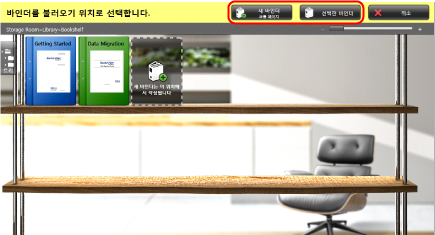
ScanSnap으로 작성된 PDF 파일을 Rack2-Filer Smart에 저장하려면 표시된 창의 지시에 따라 주십시오.
- Rack2-Filer
Rack2-Filer가 기동되며 ScanSnap으로 작성된 PDF 파일이 Rack2-Filer에 저장됩니다.
- Rack2-Filer Smart
퀵 메뉴가 표시되면 Rack2-Filer Smart 또는 Rack2-Filer의 가져오기가 완료되기 전까지 다른 문서의 스캔을 시작할 수 없습니다. 다른 문서를 스캔 하기 전에 스캔 이미지를 Rack2-Filer Smart 또는 Rack2-Filer에 저장합니다.
퀵 메뉴가 표시되면 Rack2-Filer Smart 또는 Rack2-Filer의 가져오기가 완료되기 전까지 다른 애플리케이션을 사용하여 스캔 이미지의 이동, 삭제 또는 이름 바꾸기를 실행하지 말아 주십시오.
- SV600의 경우 "Scan to Rack2-Filer Smart"가 ScanSnap Manager와 연동되어 책을 스캔하는 경우 책의 내용 뿐만 아니라 커버 및 배표지를 스캔하여 컴퓨터 상에 실제 책을 디지털 방식으로 재현할 수 있습니다.
보다 자세한 내용은 기본 사용 설명서의 여기를 참조해 주십시오.
Rack2-Filer Smart의 기능 및 사용 방법에 대한 자세한 내용은 및 Rack2-Filer Smart Your Guide를 참조해 주십시오.
Rack2-Filer의 기능 및 사용 방법에 대한 자세한 내용은 Rack2-Filer 사용자 취급설명서를 참조해 주십시오.
- [Scan to Rack2-Filer Smart] 또는 [Scan to Rack2-Filer].의 설정을 변경할 수 있습니다. 자세한 내용은 연동 애플리케이션의 설정 변경하기를 참조해 주십시오.
- 또한 프로필을 연동 기능에 사용할 수 있습니다. 자세한 내용은 프로필를 참조해 주십시오.
- 또한 ScanSnap Folder를 사용하여 Rack2-Filer Smart 또는 Rack2-Filer에 스캔 이미지를 저장할 수 있습니다. 자세한 내용은 ScanSnap Folder 조작를 참조해 주십시오.
- ScanSnap Manager는 Rack2-Filer Smart 또는 Rack2-Filer와 자동으로 연동할 수 있습니다. 자세한 내용은 애플리케이션과 자동 연동를 참조해 주십시오.